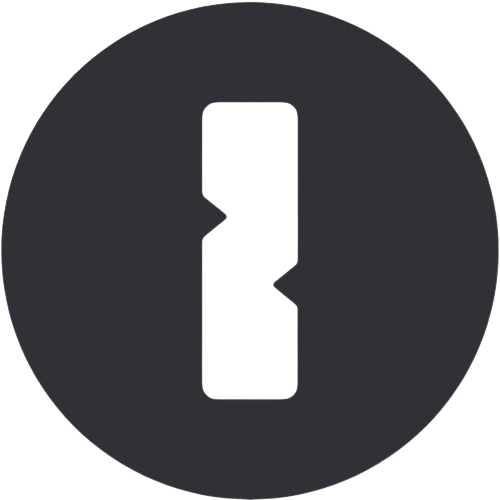1. Что такое 1Password?
1Password — это превосходный менеджер паролей и безопасное хранилище, позволяющее хранить ваши пароли в безопасности, надежности и организованности в одном месте. 1Password включает в себя все необходимое для защиты, заполнения и безопасного обмена вашими паролями, кредитными картами и другой конфиденциальной информацией.
2. Скриншоты 1Password
3. Основные возможности 1Password
Оценка безопасности сторожевой башни: Watchtower — это версия системы оценки безопасности 1Password, которая оценивает пароли пользователей и ищет потенциальные нарушения или утечки данных. Он также оценивает общую надежность паролей и предупреждает пользователей о необходимости обновить слабые или чрезмерно используемые пароли, подверженные риску.
Режим путешествия: Режим путешествия функционирует как профиль, который можно отключать и включать во время путешествия, позволяя пользователям помечать определенные хранилища как «безопасные для путешествий». Хранилища, которые не идентифицированы как таковые, будут удалены из вашего приложения 1Password до тех пор, пока не будет отключен режим путешествия.
Специальная интеграция с Fastmail и конфиденциальностью: 1Password предлагает интерфейсы с такими сервисами, как Конфиденциальность и Fastmail. Пользователям с активной подпиской на Fastmail и Privacy эти функции понравятся.
- Параметры аутентификации и безопасности: Хранилища в 1Password можно защитить с помощью двухфакторной аутентификации. Кроме того, 1Password поддерживает список доверенных устройств, позволяя пользователю решать, какие компьютеры или телефоны необходимо аутентифицировать, а какие можно оставить разблокированными.
- Интерфейс и производительность настольного компьютера : Большинство людей могут легко понять пользовательский интерфейс настольного приложения 1Password. 1Password не скупится на обучающие материалы, которые помогут пользователям использовать программу.
- Мобильное приложение : Мобильная версия 1Password работает как на Android, так и на iOS и имеет такой же высококачественный пользовательский интерфейс, как и настольная версия. Это отличное дополнение к настольной версии.
4. Как использовать 1Password?
Шаг 1: Зарегистрируйтесь 1Password
Прежде чем начать, выберите, хотите ли вы использовать 1Password индивидуально или всей семьей. Вы получите электронное письмо для подтверждения своей учетной записи. После этого вы можете выбрать надежный пароль учетной записи, чтобы включить 1Password.
Шаг 2. Начните работу с 1Password в своем браузере.
Расширение браузера 1Password — это самый простой способ сохранять, вводить и изменять пароли в браузере вашего компьютера. Оно позволяет вам просматривать товары, заходить на веб-сайты и в приложения и находить именно то, что вы ищете.
Шаг 3. Импортируйте существующие пароли.
Вы можете импортировать в 1Password информацию из различных менеджеров паролей, например встроенных в обычные браузеры. Обновлять и укреплять пароли при импорте данных становится еще проще.
Шаг 4. Загрузите приложения
Вы можете получить доступ к 1Password на любом устройстве, гарантируя, что все ваши данные всегда будут с вами. Любые изменения, внесенные вами на одном устройстве, мгновенно синхронизируются со всеми другими устройствами.
5. Технические характеристики 1Password
Спецификация |
Подробности |
Разработчик |
AgileBits, Inc. |
Веб-сайт |
https://1password.com/ |
Поддерживаемая система |
Windows, Mac, iOS, Android, Linux, веб-браузер, расширения браузера |
Язык |
Китайский, английский, французский, немецкий, итальянский, японский, корейский, португальский, русский, испанский |
Формат |
Face ID, Touch ID на iOS и macOS, Windows Hello, отпечаток пальца Linux, разблокировка по отпечатку пальца и лицу на Android |
Бесплатная пробная версия |
14 дней |
6. Тарифный план 1Password
Тип плана |
Цена |
Обновление |
Устройства |
Индивидуальный план |
2,99 доллара США |
Ежемесячно |
1 устройство |
Семейный план |
4,99 доллара США |
Ежемесячно |
5 устройств |
Бизнес-план |
$7,99 |
Ежемесячно |
1 устройство |
План команды |
19,95 долларов США |
Ежемесячно |
10 устройств |
7. Альтернативы 1Password
LastPass, Менеджер паролей Keeper, RoboForm, KeePass, Bitwarden, NordPass
8. Обзоры 1Password
Общий обзор: 4,7/5.
«Используем 1Password как для деловых, так и для личных учетных записей. Делиться чем-либо с женой на всех наших устройствах — iMac, MacBook Pro, iPad и iPhone — это просто и замечательно». – Тодд Крэнстон (отзыв от Trustpilot)
«Я использую 1Password с 2014 года и очень доволен. Все мои пароли, кредитные карты, идентификаторы, лицензии и другая информация надежно хранятся в одном месте и доступны как с моего Mac, так и с iPhone. 256-битное шифрование AES защищает от посторонних глаз. Я только что обновился до последней облачной версии, и дизайн стал намного удобнее для пользователя. Кроме того, со службой поддержки клиентов было легко связаться, они быстро отвечали и давали советы, были действительно компетентны и сделали перевод довольно простым. Я настоятельно рекомендую это!» – Фло (обзор от Trustpilot)
«Когда это работает, это здорово, но когда это не работает, все становится глючным и запутанным, а отдел обслуживания клиентов обеспечивает лишь медленную поддержку по электронной почте с тонной раздражающих заранее подготовленных ответов. Вам приходится использовать продукт, созданный 1Password, но вам он не нравится, и, похоже, им все равно. Всякий раз, когда команда добавляет новую функцию, обновления и процесс входа в систему становятся запутанными и ненадежными. Опять же, вам просто придется смириться с его использованием; это не тот продукт, которым вам нравится пользоваться». – Банши (отзыв от Trustpilot)
9. Часто задаваемые вопросы
Вопрос: Действительно ли 1Password безопасен?
О: Ваши данные 1Password полностью зашифрованы, чтобы защитить их как при хранении, так и при передаче. Рецепт безопасности 1Password начинается с 256-битного шифрования AES, и они используют различные тактики, чтобы гарантировать, что только у вас есть доступ к вашим данным.
Вопрос: 1Password лучше, чем пароли Google?
О: 1Password управляет не только паролями. Он в одинаковой степени защищает ваши адреса, кредитные и дебетовые карты, паспортные данные, медицинские записи и другую личную информацию. 1Password также может служить аутентификатором для веб-сайтов, реализующих двухфакторную аутентификацию (2FA).
В: Что произойдет, если вы перестанете использовать 1Password?
О: Даже если вы отмените свое членство и ваша учетная запись 1Password будет заморожена, вы все равно сможете просматривать и экспортировать свои данные, войдя на 1Password.com или в приложения, при условии, что вы не удалите свою учетную запись.
В: Что делать, если я потеряю секретный ключ 1Password??
О: Чтобы начать, вам необходимо сначала войти в свою учетную запись 1Password. Нажмите свое имя в правом верхнем углу и выберите «Мой профиль». Выберите «Восстановить секретный ключ». Введите пароль своей учетной записи и нажмите «Восстановить секретный ключ».
Некоторые ссылки могут быть партнерскими, а это означает, что мы можем получать комиссию без каких-либо дополнительных затрат с вашей стороны. Ознакомьтесь с нашим отказ от ответственности .